Apprenez à créer un disque système Win7
En tant que système grand public de la génération précédente, le système win7 possède non seulement une superbe page de fonctionnement, mais est également particulièrement remarquable en termes de sécurité et de stabilité. Le système win7 peut non seulement décompresser et installer, mais également créer un disque système. pour l'installation, les disques système sont généralement créés via un disque USB. Ensuite, l'éditeur vous apprendra comment créer un disque système Win7. Apprenons-le ensemble.
Tutoriel de création de disque système Win7 :
Tout d'abord, nous préparons une clé USB vierge avec 10 Go de mémoire, recherchons sur le site officiel de Kaka Installer sur Baidu et téléchargeons un logiciel système de réinstallation en un clic de Kaka Installer (vous devez faites-le avant de télécharger. Désactivez d'abord les logiciels antivirus tels que 360 Security Guard et Tencent Butler pour éviter les erreurs et les échecs d'installation).
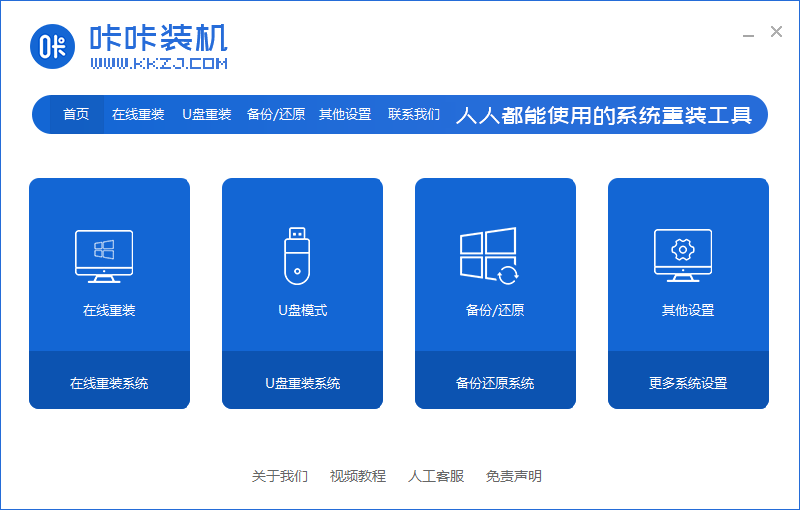
Nous cliquons sur la clé USB pour réinstaller le système et commençons à créer le disque système. Sélectionnez USB-HDD comme format, sélectionnez NTFS comme format de partition et cliquez sur "Commencer à créer".
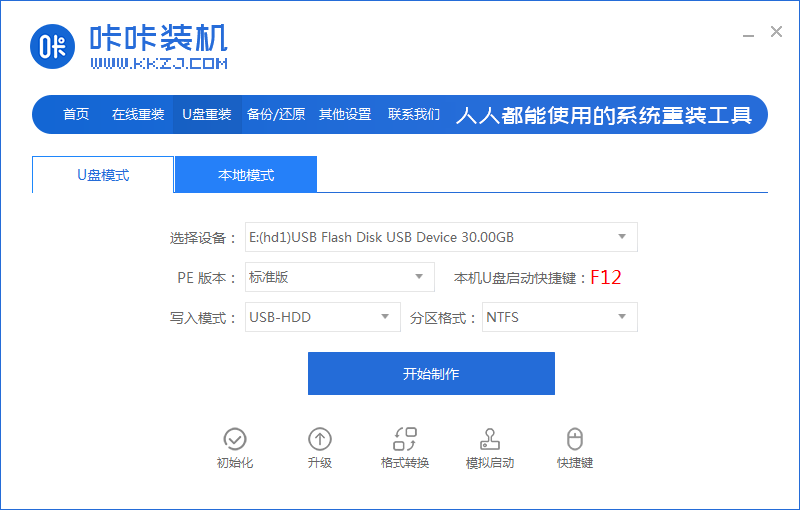
En entrant dans la page, nous sélectionnons le système qui doit être installé. Après la sélection, cliquez sur "Démarrer la production".
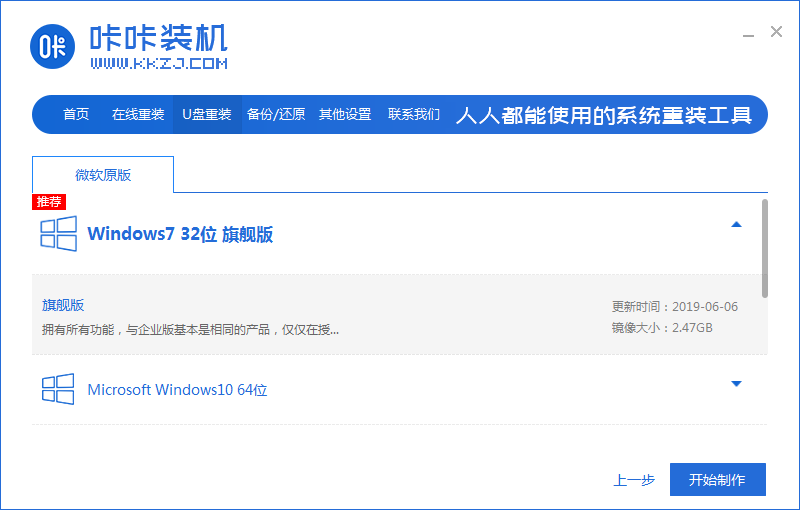
Ensuite, le logiciel nous demandera que la clé USB sera formatée. Nous sauvegardons les données à l'avance et cliquons sur "Confirmer".
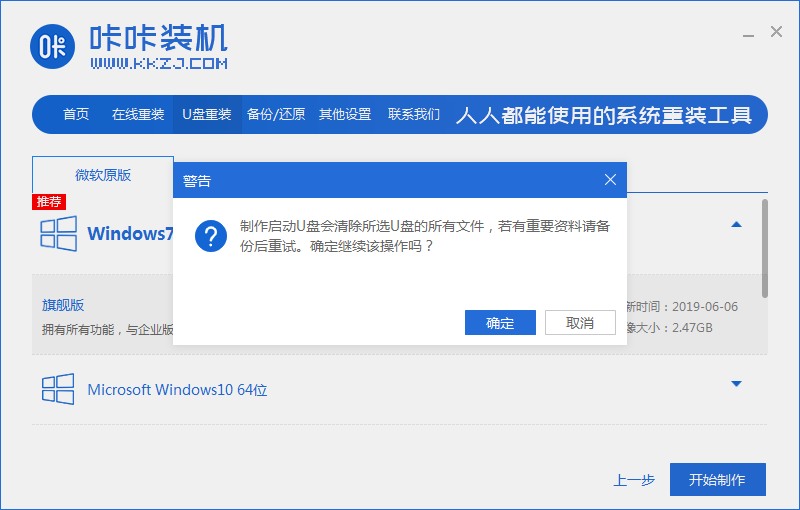
Commencez à télécharger le fichier image système et le système PE. Attendez patiemment à ce moment-là.
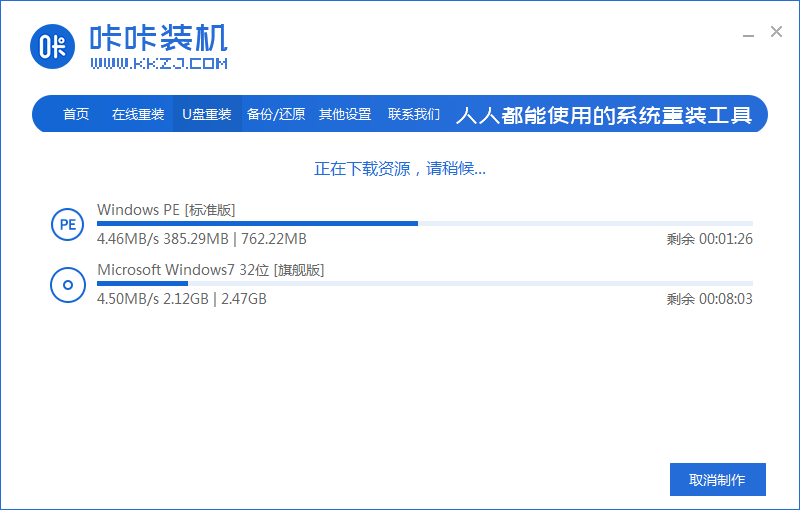
Une fois l'installation terminée, une invite apparaîtra. Nous pouvons cliquer sur l'aperçu pour voir si la production est terminée. Comme le montre l'image ci-dessous, l'installation est réussie.

Ensuite, si nous ne savons pas comment accéder à la page de l'élément de démarrage sur l'ordinateur, nous pouvons cliquer sur "Liste des touches de raccourci" pour l'afficher.
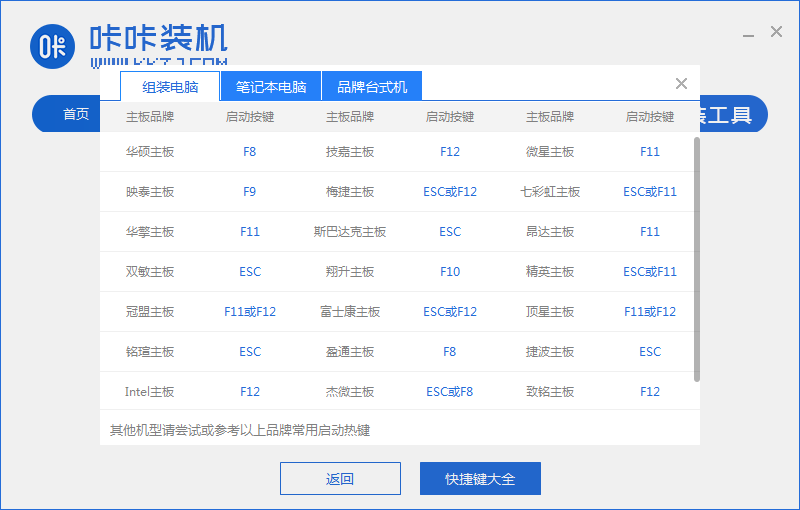
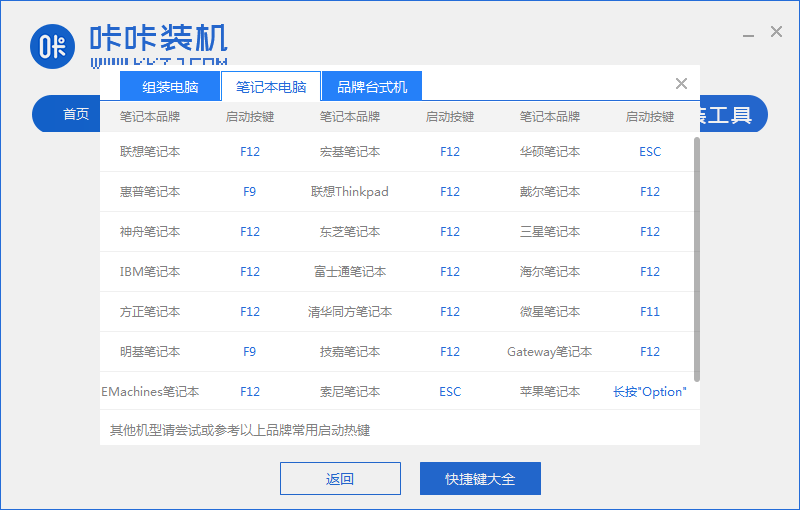
Une fois l'installation terminée, nous redémarrons l'ordinateur et appuyons rapidement sur la touche de raccourci de démarrage pour accéder à la page des paramètres du BIOS, puis définissons l'élément de démarrage dans l'interface du disque U comme premier démarrage.
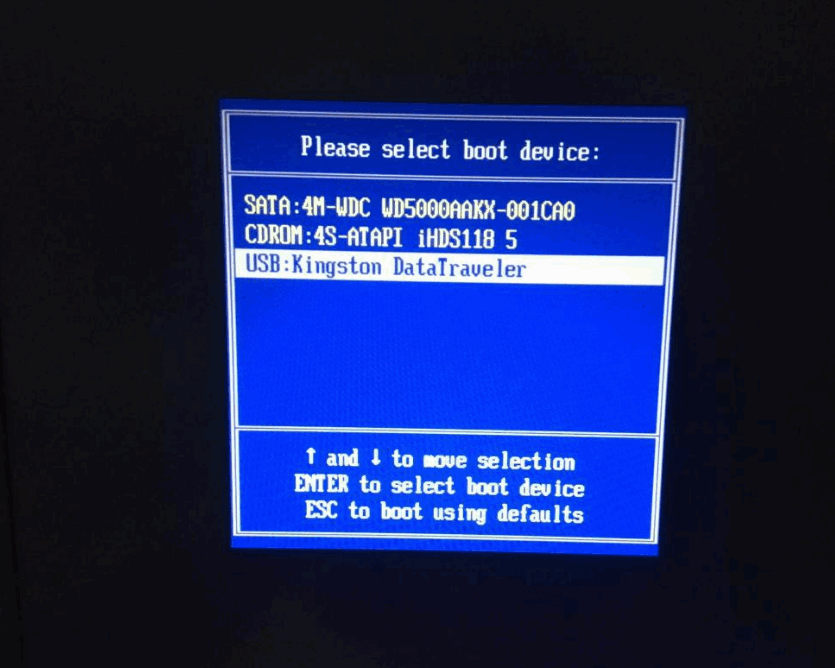
En entrant dans le système PE, nous choisissons la première option pour entrer.
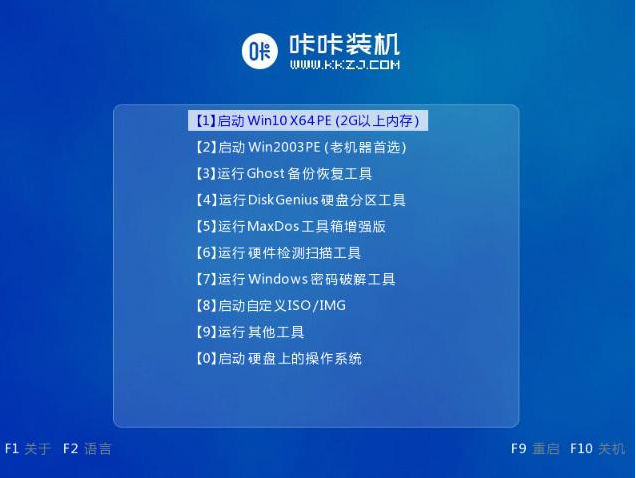
Après avoir entré, commencez à installer le fichier image système. Une fois le fichier chargé, nous débrancheons le disque U lors du redémarrage pour éviter d'entrer à nouveau dans l'interface pe. Le système sera ensuite installé automatiquement et nous pouvons simplement attendre que l'installation soit terminée.

Une fois l'installation terminée, elle redémarrera plusieurs fois, il suffit donc d'attendre patiemment.
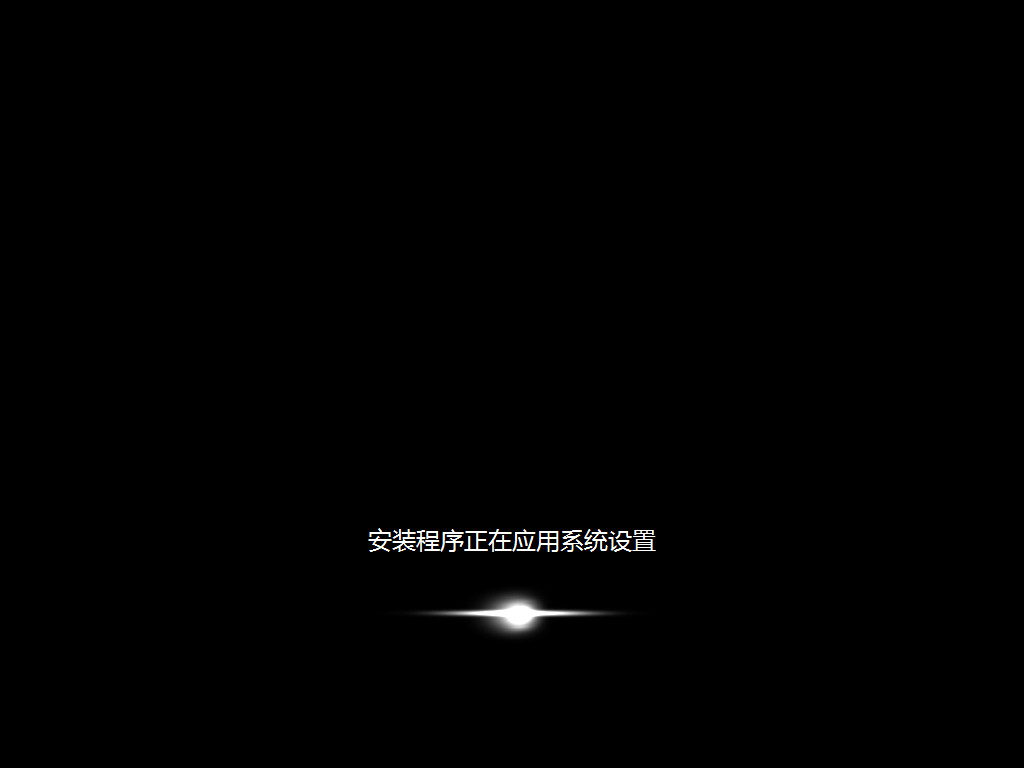
Ce qui précède est le contenu du tutoriel de création de disque système win7, j'espère qu'il pourra aider tout le monde.
Ce qui précède est le contenu détaillé de. pour plus d'informations, suivez d'autres articles connexes sur le site Web de PHP en chinois!

Outils d'IA chauds

Undresser.AI Undress
Application basée sur l'IA pour créer des photos de nu réalistes

AI Clothes Remover
Outil d'IA en ligne pour supprimer les vêtements des photos.

Undress AI Tool
Images de déshabillage gratuites

Clothoff.io
Dissolvant de vêtements AI

AI Hentai Generator
Générez AI Hentai gratuitement.

Article chaud

Outils chauds

Bloc-notes++7.3.1
Éditeur de code facile à utiliser et gratuit

SublimeText3 version chinoise
Version chinoise, très simple à utiliser

Envoyer Studio 13.0.1
Puissant environnement de développement intégré PHP

Dreamweaver CS6
Outils de développement Web visuel

SublimeText3 version Mac
Logiciel d'édition de code au niveau de Dieu (SublimeText3)




